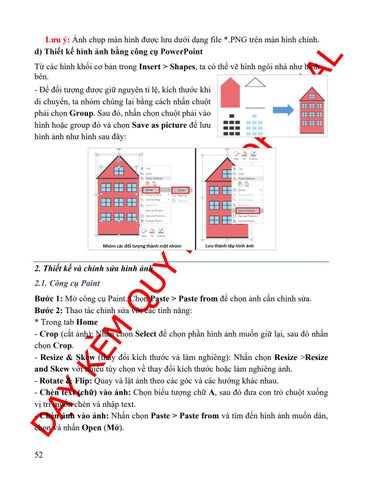L
Lưu ý: Ảnh chụp màn hình được lưu dưới dạng file *.PNG trên màn hình chính. d) Thiết kế hình ảnh bằng công cụ PowerPoint
OF
NH
ƠN
- Để đối tượng được giữ nguyên tỉ lệ, kích thước khi di chuyển, ta nhóm chúng lại bằng cách nhấn chuột phải chọn Group. Sau đó, nhấn chọn chuột phải vào hình hoặc group đó và chọn Save as picture để lưu hình ảnh như hình sau đây:
FI CI A
Từ các hình khối cơ bản trong Insert > Shapes, ta có thể vẽ hình ngôi nhà như hình bên.
2.1. Công cụ Paint
QU Y
2. Thiết kế và chỉnh sửa hình ảnh
DẠ
Y
KÈ
M
Bước 1: Mở công cụ Paint. Chọn Paste > Paste from để chọn ảnh cần chỉnh sửa. Bước 2: Thao tác chỉnh sửa với các tính năng: * Trong tab Home - Crop (cắt ảnh): Nhấn chọn Select để chọn phần hình ảnh muốn giữ lại, sau đó nhấn chọn Crop. - Resize & Skew (thay đổi kích thước và làm nghiêng): Nhấn chọn Resize >Resize and Skew với nhiều tùy chọn về thay đổi kích thước hoặc làm nghiêng ảnh. - Rotate & Flip: Quay và lật ảnh theo các góc và các hướng khác nhau. - Chèn text (chữ) vào ảnh: Chọn biểu tượng chữ A, sau đó đưa con trỏ chuột xuống vị trí muốn chèn và nhập text. - Chèn ảnh vào ảnh: Nhấn chọn Paste > Paste from và tìm đến hình ảnh muốn dán, chọn và nhấn Open (Mở). 52